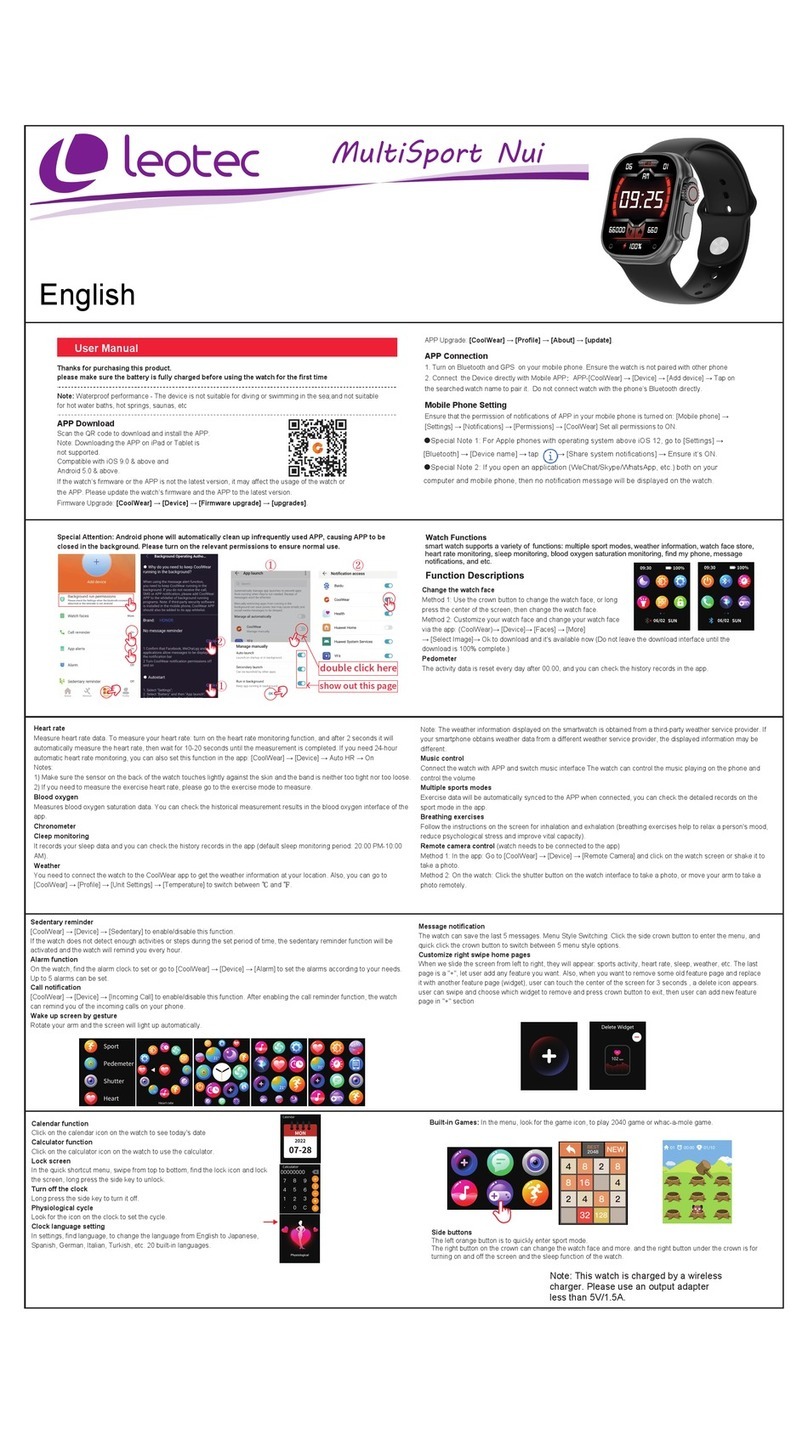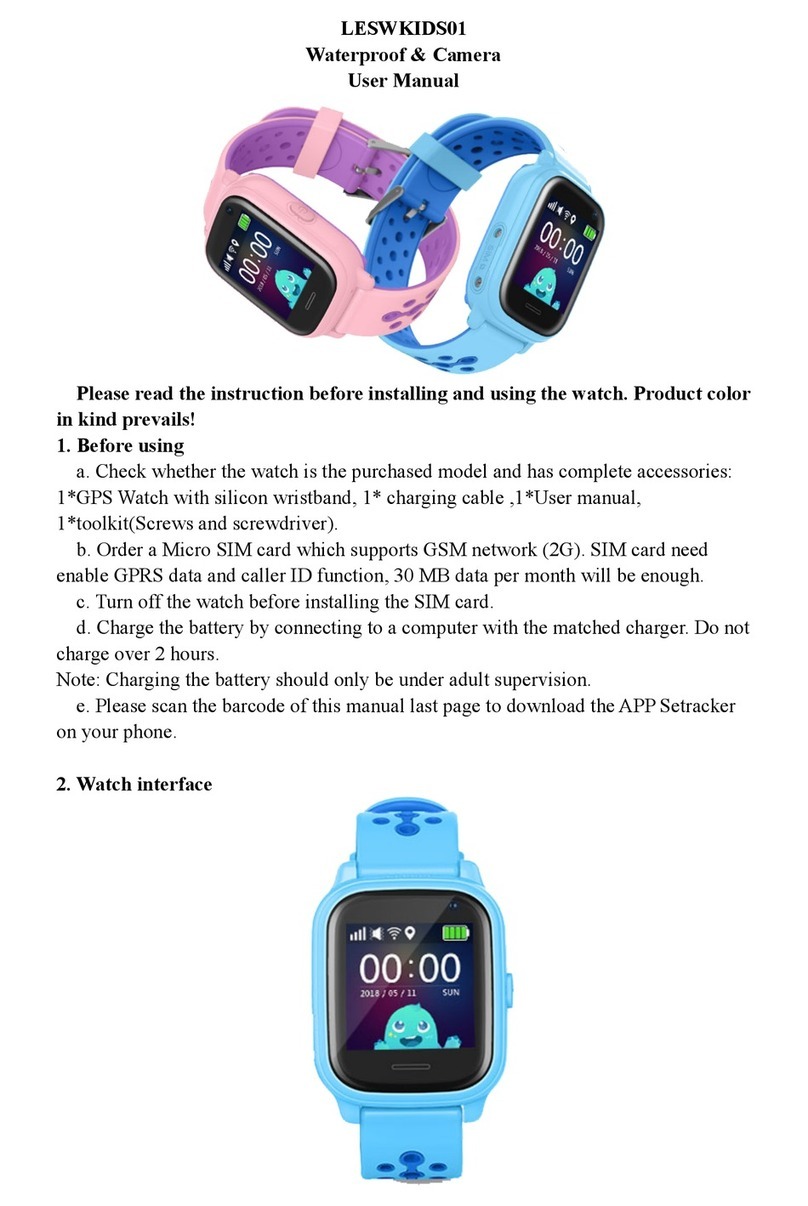*UDFLDVSRUFRPSUDUHVWHSURGXFWR
DVHJ~UHVHGHTXHODEDWHUtDHVWpFRPSOHWDPHQWHFDUJDGDDQWHVGHXVDUHOUHORMSRUSULPHUDYH]
1RWDrendimiento a prueba de agua: el dispositivo no es adecuado para bucear o nadar; y no es adecuado
para baños de agua caliente, aguas termales, saunas, etc.
'HVFDUJDGHODDSOLFDFLyQ
Escanee el código QR para descargar e instalar la aplicación.
Nota: La descarga no es compatible en iPad o tableta
Compatible con iOS 9.0 o superior y Android 5.0 o superior.
Mantenga siempre actualizado el reloj y la aplicación a la última versión.
Actualización de firmware: [CoolWear] → [Dispositivo] → [Actualización de firmware] → [actualizaciones].
Actualización de la aplicación: [CoolWear] → [Perfil] → [Acerca de] → [actualizar].
0DQXDOGHXVXDULR Conexión con la aplicación
1. Encienda Bluetooth y GPS en su teléfono móvil. Asegúrese de que el reloj no esté emparejado con otro teléfono
2. Conecte el dispositivo directamente con la aplicación móvil: [CoolWear] → [Dispositivo] → [Agregar dispositivo]
→ Toque el nombre del reloj (M29) para vincularlo. No conecte el reloj con el Bluetooth del teléfono
directamente.
Configuración del teléfono móvil
Asegúrese de que el permiso de notificaciones de la aplicación en su teléfono móvil esté activado:
[Teléfono móvil] → [Configuración] → [Notificaciones] → [Permisos] → [CoolWear] Establezca
todos los permisos como activados.
●Nota especial 1: para teléfonos Apple con sistema operativo superior a iOS 12, vaya a
[Configuración] →[Bluetooth] → [Nombre del dispositivo] → toque → [Compartir notificaciones del sistema] →
Asegúrese de que esté activado.
●Nota especial 2: si tiene abierta alguna aplicación (Skype/WhatsApp, etc.) tanto en su ordenador como
en su teléfono móvil, no se mostrarán notificaciones de esa aplicación en el reloj.
Atención especial: los teléfonos Android inactivan automáticamente las aplicaciones utilizadas con poca
frecuencia, lo que hará que la aplicación se cierre en segundo plano. Active los permisos correspondientes
para garantizar un uso normal.
①
②
①②
mostrará esta página
doble click aqui
Paso #4: después de conectar el audio BT. Puede hacer clic en el icono
señalado con el dedo derecho para entrar a la marcación para marcar
el teléfono o consultar la lista de contactos o consultar el historial de
llamadas
Paso #3: Notas: 1.5 minutos después de una llamada telefónica,
el reloj entrará automáticamente en el "modo de bajo consumo de
energía", el botón se mostrará gris, cuando el permiso [notificación
de llamada entrante] en la aplicación esté activado, se activará
automáticamente cuando haya una llamada entrante.
Paso #2: Configuración del
teléfono móvil, Buscar nombre de
BT: M29_HFP, Conectar
(Ver imagen a continuación)
M29_HFP
12: Control de música: (Conecte el reloj con la aplicación y cambie interfaz de música) 1. El reloj puede controlar
la reproducción de música en el teléfono y controlar el volumen 2. Reproduzca la música a través del altavoz del
reloj: conecte el audio BT (M29_HFP) en la configuración del teléfono →vaya a la interfaz de música, el altavoz
del reloj reproducirá la música, permanezca en la interfaz de música, de lo contrario, después de 1.5 minutos,
entrará en modo ahorro de energía, si desea volver a reproducir, deberá encender el Audio BT de nuevo.
Paso #5: Sincronice la lista de contactos. Vaya a la aplicación, en el
directorio telefónico y haga clic en "+" para introducir los contactos que
necesite, luego se sincronizará con la lista de contactos del reloj siempre
que la aplicación esté conectada.
M29
13. Múltiples modos deportivos: los datos de ejercicio se sincronizarán automáticamente con la aplicación
cuando esté conectado, podrá verificar los registros detallados en el modo deportivo en la aplicación.
14. Ejercicios de respiración: siga las instrucciones en pantalla para la inhalación y la exhalación (los ejercicios
de respiración ayudan a relajar el estado de ánimo de una persona, reducen el estrés psicológico y mejoran la
capacidad vital).
15. Control remoto cámara (el reloj debe estar conectado a la aplicación) Método 1: en la aplicación: vaya a
[CoolWear] → [Dispositivo] →[Cámara remota] y haga clic en la pantalla del reloj o agítelo para tomar una foto.
Método 2: en el reloj: haga clic en el botón del obturador en la interfaz del reloj para tomar una foto o mueva el
brazo para tomar una foto de manera remota.
16. Recordatorio de sedentarismo: [CoolWear] → [Dispositivo] → [sedentarismo] para habilitar/deshabilitar esta
función. Si el reloj no detecta suficientes actividades o pasos durante el período de tiempo establecido, la función
de recordatorio de sedentarismo se activará y el reloj se lo recordará cada hora.
22.Personalice las páginas principales de deslizamiento derecho: cuando deslizamos la
pantalla de izquierda a derecha, aparecerán: actividad deportiva, frecuencia cardíaca, sueño,
clima, etc. La última página es un "+", que el usuario agregue la característica que desee
Además, cuando desee eliminar alguna página de funciones anterior y reemplazarla con otra
página de funciones (widget), el usuario puede tocar el centro de la pantalla durante 3 segundos,
aparece un icono de eliminación. el usuario puede deslizar y elegir qué función (widget) eliminar y
presionar el botón de la corona para salir, luego el usuario puede agregar una nueva página de
función en la sección "+"
Nota: este reloj se carga con un cargador magnético. Utilice
un adaptador de salida inferior a 5V/1,5 A.
17. Función de alarma: en el reloj, encuentre el despertador para configurar o vaya a [CoolWear] →
[Dispositivo] → [Alarma] para configurar las alarmas según sus necesidades. Se pueden configurar hasta
5 alarmas.
18. Notificación de llamada: [CoolWear] → [Dispositivo] → [Llamada entrante] para habilitar/
deshabilitar esta función. Después de habilitar la función de recordatorio de llamadas, el reloj puede
recordarle las llamadas entrantes en su teléfono.
Nota: El reloj se puede utilizar para contestar llamadas si Audio BT está conectado.
19. Activar pantalla por gesto: gire el brazo y la pantalla se iluminará automáticamente.
20.
Notificación de mensaje: el reloj puede guardar los últimos 5 mensajes.
21.
Cambio de estilo de menú: haga clic en el botón de la corona lateral para entrar en el menú y haga
clic rápidamente en el botón de encendido para cambiar entre las 5 opciones de estilo de menú.
Español
Funciones del reloj
El reloj admite una variedad de funciones: múltiples modos de deporte, información meteorológica, monitoreo del ritmo
cardíaco, monitoreo del sueño, monitoreo de la saturación de oxígeno en la sangre, encontrar mi teléfono,
notificaciones de mensajes, etc.
Descripciones de funciones
1. Llamada BT, código QR para conexión de aplicaciones y
descarga de aplicaciones
2. Acceso directo rápido para encendido/apagado, audio BT,
temporizador de apagado de pantalla, llamadas BT, control de voz,
reinicio, brillo de pantalla, configuración
en la página de inicio, deslice de arriba a abajo
Asistente de voz IA
Asegúrese de que el smartwatch (M29) esté conectado con la aplicación y la
llamada de audio BT (M29_HFP) en la configuración del teléfono.
Luego deslíce de arriba a abajo en la página de inicio para entrar en el asistente y
haga clic en el icono. Ya podrá dar comandos a través del reloj al teléfono.
8. Cronómetro
9. Monitoreo del sueño: registra sus datos de sueño y puede verificar los registros del historial en la
aplicación (período de monitoreo del sueño predeterminado: 20:00 p.m.-10:00 a.m.).
10. Clima: debe conectar el reloj a la aplicación CoolWear para obtener la información meteorológica en su
ubicación. Además, puede ir a [CoolWear] → [Perfil] → [Configuración de la unidad] → [Temperatura] para
cambiar entre ℃ y ℉.
Nota: La información meteorológica que se muestra en el reloj inteligente se obtiene de un proveedor de
servicios meteorológicos externo. Si su teléfono inteligente obtiene datos meteorológicos de diferente
proveedor de servicios meteorológicos, la información mostrada puede ser diferente.
11. Función de llamada: conecte el reloj M29 con la aplicación y siga la ventana emergente de la aplicación
para conectar el audio. seleccione M29_HFP o siga a continuación.
Paso #1: Audio Bluetooth→Abrir.
4. Cambiar la esfera del reloj
Método 1: Presione prolongadamente el centro de la pantalla, luego cambie la esfera del reloj
Método 2: personalice la esfera del reloj y cambie la esfera del reloj a través de la la aplicación: (CoolWear)→ [Dispositivo]→
[Esferas] → [Más] → [Seleccionar imagen]→ Ok para descargar y ya lo tendrá disponible (no abandone la interfaz de descarga
hasta que la descarga se haya completado al 100%).
5. Podómetro: los datos de actividad se restablecen todos los días después de las 00:00, y puede consultar los registros del
historial en la aplicación.
6. Frecuencia cardíaca: mide los datos de frecuencia cardíaca. Para medir su frecuencia cardíaca: encienda la función de
monitoreo de frecuencia cardíaca, y después de 2 segundos medirá automáticamente la frecuencia cardíaca, luego espere
entre 10 y 20 segundos hasta que se complete la medición. Si necesita un control automático de la frecuencia cardíaca las 24
horas, también puede configurar esta función en la aplicación: [CoolWear] → [Dispositivo] → HR Auto → Activar
Notas: 1) Asegúrese de que el sensor en la parte posterior del reloj toque ligeramente la piel y que la pulsera no esté
demasiado apretada ni demasiado floja.2) Si necesita medir la frecuencia cardíaca del ejercicio, vaya al modo de ejercicio para
realizar la medición.
7. Oxígeno en sangre: mide los datos de saturación de oxígeno en sangre. Puede consultar los resultados de las mediciones
históricas en la interfaz de oxígeno en sangre de la aplicación.
MultiSport
Walea